Come disinstallare l'applicazione indesiderata KcozApp
![]() Scitto da Tomas Meskauskas il (aggiornato)
Scitto da Tomas Meskauskas il (aggiornato)
Che tipo di applicazione è KcozApp?
KcozApp è un PUA (Potentially Unwanted Application) scoperto dai nostri ricercatori durante l'analisi di un programma d'installazione illegale. Il setup di installazione è stato trovato promosso da un sito ingannevole. Conteneva anche altri software sospetti, oltre a KcozApp. I PUA di solito possiedono capacità dannose, quindi la loro installazione comporta una serie di rischi.
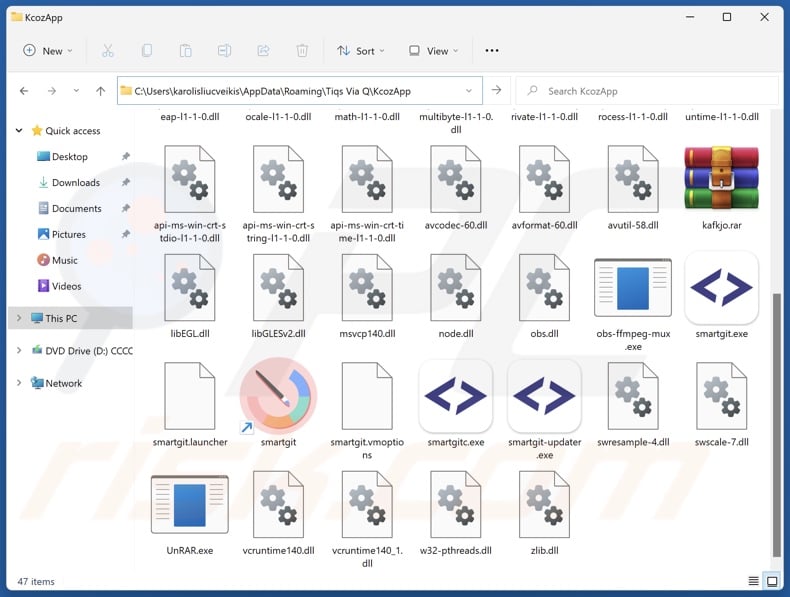
Panoramica delle applicazioni potenzialmente indesiderate
Le applicazioni potenzialmente indesiderate tendono ad avere funzionalità pericolose. Il tracciamento dei dati è di gran lunga il più diffuso. Queste applicazioni possono puntare alle cronologie di navigazione e dei motori di ricerca, ai cookie del browser, alle credenziali di accesso agli account (nomi utente/password), ai dati di identificazione personale, alle informazioni finanziarie e così via. I dati raccolti possono essere venduti a terzi o abusati in altro modo a scopo di lucro.
Le app indesiderate possono anche funzionare come software che supportano la pubblicità (adware). Questi visualizzano annunci indesiderati o generano reindirizzamenti. Le pubblicità veicolate dagli adware promuovono truffe online, software inaffidabili/pericolosi e persino malware. I download/installazioni furtive sono un'altra preoccupazione, poiché alcuni annunci possono eseguirli dopo averli cliccati.
Inoltre, i PUA possono funzionare come browser hijacker, modificando le impostazioni del browser per promuovere motori di ricerca fasulli. A causa delle loro modifiche, gli utenti sono costretti a visitare la pagina web avallata ogni volta che aprono una nuova scheda/finestra del browser o inseriscono una query di ricerca nella barra degli URL.
Nella maggior parte dei casi, i falsi motori di ricerca non sono in grado di fornire risultati di ricerca e reindirizzano a siti Web di ricerca legittimi (ad esempio, Bing, Google, Yahoo, ecc.). Se un motore di ricerca fraudolento è in grado di generare risultati di ricerca, questi sono imprecisi e possono includere contenuti sponsorizzati, inaffidabili, ingannevoli ed eventualmente dannosi.
In sintesi, la presenza di software indesiderato sui dispositivi può causare infezioni del sistema, gravi problemi di privacy, perdite finanziarie e furti di identità.
| Nome | KcozApp è un'applicazione potenzialmente indesiderata |
| Tipo di minaccia | PUP (Programma potenzialmente indesiderato), PUA (Applicazione potenzialmente indesiderata) |
| Nomi di rilevamento (programma di installazione) | ESET-NOD32 (Win32/Agent.AGOE), Tencent (Win32.Trojan.Agent.Zylw), Elenco completo dei rilevamenti (VirusTotal) |
| Sintomi | Un programma che non si ricorda di aver installato è apparso improvvisamente sul computer. Visualizzazione di annunci pubblicitari non provenienti dai siti in cui si sta navigando. Annunci pop-up invadenti. Reindirizzamenti anomali. Diminuzione della velocità di navigazione in Internet. |
| Metodi di distribuzione | Annunci pop-up ingannevoli, programmi di installazione di software gratuiti (bundling). |
| Danni | Perdita monetaria (acquisto non necessario di software fasullo), problemi di privacy, pop-up di avviso indesiderati, rallentamento delle prestazioni del computer. |
| Rimozione dei malware (Windows) | Per eliminare possibili infezioni malware, scansiona il tuo computer con un software antivirus legittimo. I nostri ricercatori di sicurezza consigliano di utilizzare Combo Cleaner. |
Esempi di applicazioni potenzialmente indesiderate
Abbiamo scritto di innumerevoli PUA; NoqotApp, JoopApp, GxuApp, RairApp, Dzentime e WeatherZero sono solo alcuni dei nostri ultimi articoli. I software che rientrano in questa classificazione appaiono solitamente legittimi e innocui.
Gli utenti possono essere invogliati a scaricare/installare queste applicazioni con la promessa di varie funzioni "utili" e "vantaggiose". Tuttavia, queste funzionalità raramente funzionano come pubblicizzato e, nella maggior parte dei casi, non funzionano affatto. Ricordate che le sole caratteristiche funzionali non dimostrano la legittimità o la sicurezza di un'applicazione.
Come si sono installate le applicazioni potenzialmente indesiderate sul mio computer?
Abbiamo scaricato un setup di installazione contenente KcozApp (e altri software sospetti) da una pagina truffaldina. Oltre a varie pagine web ingannevoli, i PUA sono spesso promossi da siti di download dall'aspetto legittimo. La maggior parte dei visitatori accede a queste pagine tramite reindirizzamenti causati da siti web che impiegano reti pubblicitarie disoneste, annunci intrusivi, notifiche spam del browser, URL errati e adware.
La tecnica di marketing del bundling, che prevede l'impacchettamento dei normali programmi di installazione con aggiunte indesiderate/maligne, viene utilizzata anche per distribuire queste applicazioni.
Il rischio di consentire inavvertitamente l'ingresso di contenuti in bundle nel sistema aumenta scaricando da canali dubbi (ad esempio, siti di file-hosting freeware e gratuiti, reti di condivisione Peer-to-Peer, ecc.) e trattando le installazioni con negligenza (ad esempio, ignorando i termini, saltando i passaggi, utilizzando le impostazioni "Facile/veloce", ecc.)
Inoltre, il software indesiderato è proliferato da annunci pubblicitari invadenti. Alcune di queste pubblicità possono essere attivate (cioè cliccate) per eseguire script che eseguono download/installazioni senza l'autorizzazione dell'utente.
Come evitare l'installazione di applicazioni potenzialmente indesiderate?
Si consiglia di effettuare ricerche sui software prima di scaricarli o acquistarli. Tutti i download devono essere effettuati da fonti ufficiali e verificate. Durante l'installazione, si consiglia di leggere le condizioni, di esplorare le opzioni disponibili, di utilizzare le impostazioni "Personalizzate/Avanzate" e di rinunciare ad applicazioni, estensioni, funzioni aggiuntive, ecc.
Un'altra raccomandazione è quella di essere vigili durante la navigazione, poiché Internet è pieno di contenuti fraudolenti e pericolosi ben mascherati. Ad esempio, nonostante l'aspetto innocuo, gli annunci invadenti reindirizzano a siti web molto discutibili (ad esempio, che promuovono truffe, pornografia, gioco d'azzardo, ecc.)
In caso di continui incontri con annunci/reindirizzamenti di questo tipo, ispezionare il sistema e rimuovere immediatamente tutte le applicazioni sospette e le estensioni/plug-in del browser. Se il computer è già infettato da PUA, si consiglia di eseguire una scansione con Combo Cleaner per eliminarli automaticamente.
Sito web ingannevole che promuove l'applicazione KcozApp:
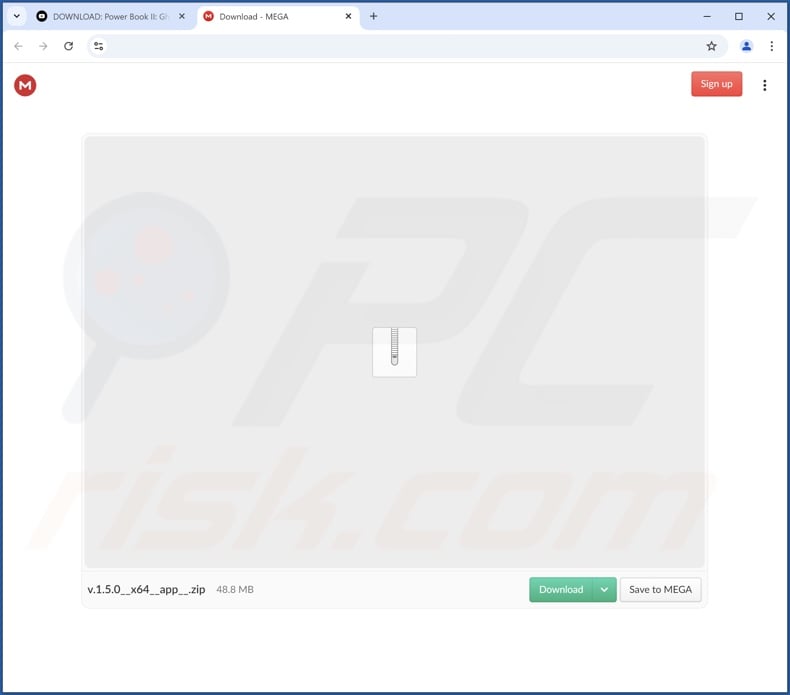
Rimozione automatica istantanea dei malware:
La rimozione manuale delle minacce potrebbe essere un processo lungo e complicato che richiede competenze informatiche avanzate. Combo Cleaner è uno strumento professionale per la rimozione automatica del malware consigliato per eliminare il malware. Scaricalo cliccando il pulsante qui sotto:
▼ SCARICA Combo Cleaner
Lo scanner gratuito controlla se il computer è infetto. Per utilizzare tutte le funzionalità, è necessario acquistare una licenza per Combo Cleaner. Hai a disposizione 7 giorni di prova gratuita. Combo Cleaner è di proprietà ed è gestito da Rcs Lt, società madre di PCRisk. Per saperne di più. Scaricando qualsiasi software elencato in questo sito, accetti le nostre Condizioni di Privacy e le Condizioni di utilizzo.
Menu rapido:
- Che cos'è KcozApp?
- PASSO 1. Disinstallare le applicazioni ingannevoli utilizzando il Pannello di controllo.
- PASSO 2. Rimuovere le estensioni dannose da Google Chrome.
- PASSO 3. Rimuovere i plug-in potenzialmente indesiderati da Mozilla Firefox.
- PASSO 4. Rimuovere le estensioni dannose da Safari.
- PASSO 5. Rimuovere i plug-in dannosi da Microsoft Edge.
Rimozione di applicazioni potenzialmente indesiderate:
Windows 10:

Pulsante destro del mouse nell'angolo in basso a sinistra dello schermo, nel menu di accesso rapido selezionare Pannello di controllo. Nella finestra aperta scegliere Disinstalla un programma.
Windows 7:

Fare clic su Start ("Windows Logo" nell'angolo in basso a sinistra del desktop), scegli Pannello di controllo. Individuare Programmi e fare clic su Disinstalla un programma.
macOS (OSX):

Fare clic su Finder, nella finestra aperta selezionare Applicazioni. Trascinare l'applicazione dalla cartella Applicazioni nel Cestino (che si trova nella Dock), quindi fare clic con il tasto destro sull'icona del Cestino e selezionare Svuota cestino.
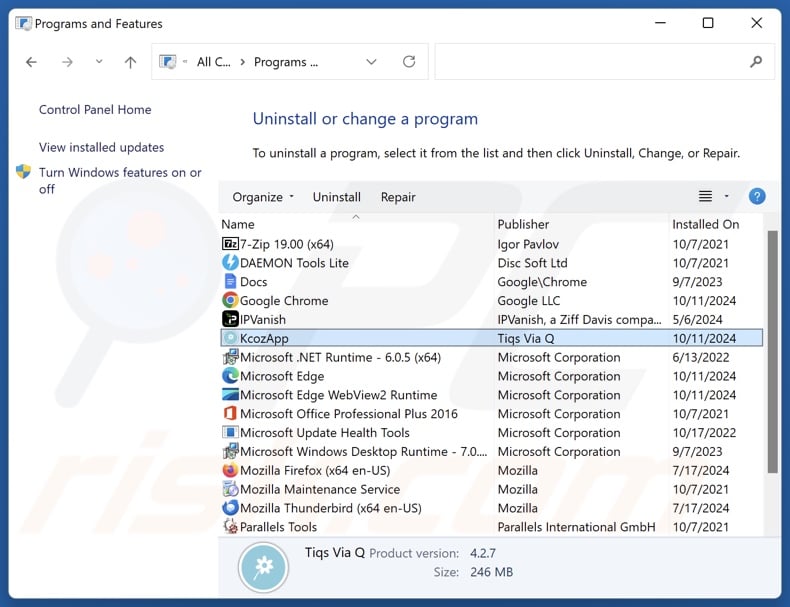
Nella finestra dei programmi di disinstallazione, cercare "KcozApp" e altre applicazioni sospette/installate di recente, selezionare queste voci e fare clic su "Disinstalla" o "Rimuovi".
Dopo aver disinstallato l'applicazione potenzialmente indesiderata, scansionare il computer alla ricerca di eventuali componenti indesiderati rimasti o di possibili infezioni da malware. Per eseguire la scansione del computer, utilizzare il software di rimozione malware consigliato.
Rimuovere le estensioni dannose dai browser Internet:
Al momento della ricerca, il programma di installazione che promuove KcozApp che abbiamo analizzato includeva altri software sospetti (ad esempio, adware, browser hijacker, ecc.). Se si verificano annunci o reindirizzamenti indesiderati durante la navigazione in Internet, continuare con la guida alla rimozione riportata di seguito.
Video che mostra come rimuovere i componenti aggiuntivi del browser potenzialmente indesiderati:
 Rimuovere le estensioni dannose da Google Chrome:
Rimuovere le estensioni dannose da Google Chrome:
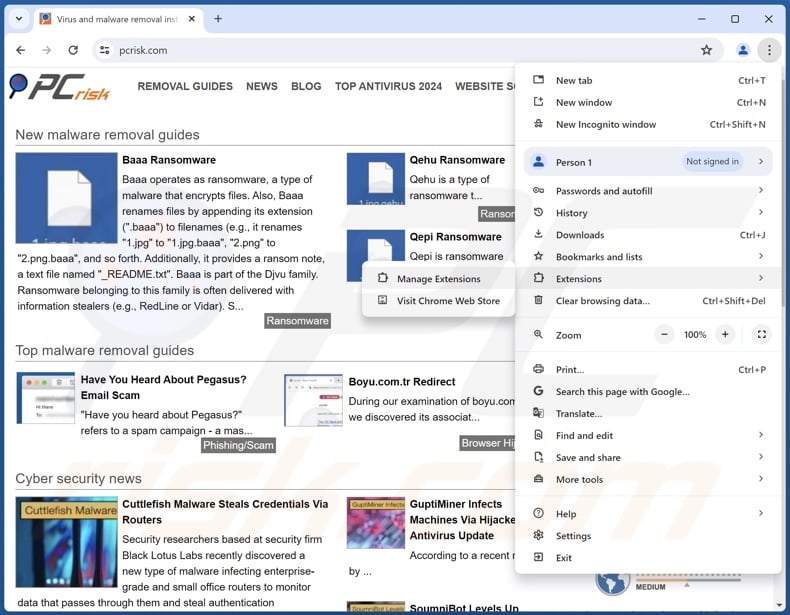
Fare clic sull'icona del menu di Chrome ![]() (nell'angolo in alto a destra di Google Chrome), selezionare "Altri strumenti" e fare clic su "Estensioni". Individuare tutte le estensioni sospette installate di recente, selezionare queste voci e fare clic su "Rimuovi".
(nell'angolo in alto a destra di Google Chrome), selezionare "Altri strumenti" e fare clic su "Estensioni". Individuare tutte le estensioni sospette installate di recente, selezionare queste voci e fare clic su "Rimuovi".
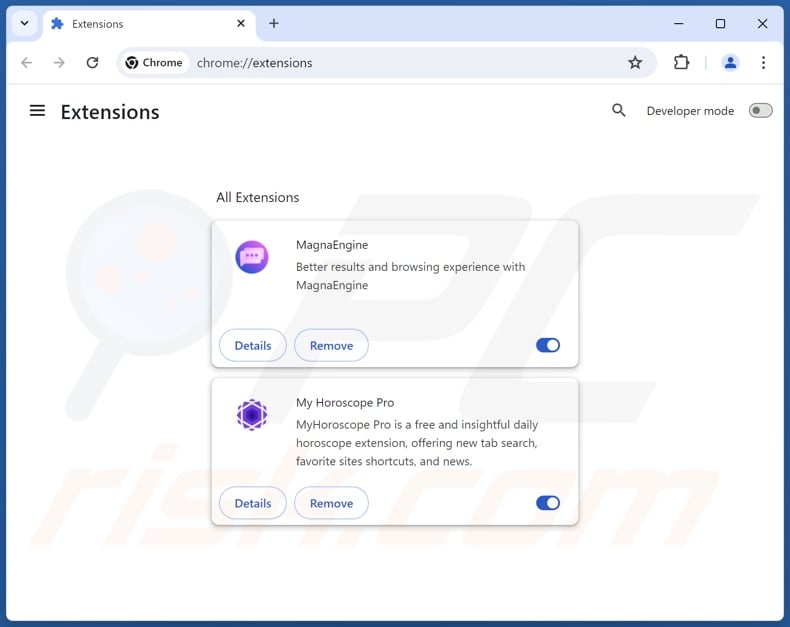
Metodo opzionale:
Se continuate ad avere problemi con la rimozione di kcozapp è un'applicazione potenzialmente indesiderata, resettate le impostazioni di Google Chrome. Cliccate sull'icona menu du Chrome ![]() (nell'angolo in alto a destra di Google Chrome) e selezionate Impostazioni. Scendete fino in fondo. Cliccate sul link Avanzate….
(nell'angolo in alto a destra di Google Chrome) e selezionate Impostazioni. Scendete fino in fondo. Cliccate sul link Avanzate….

Scendete fino in fondo alla pagina e cliccate su Ripristina (Ripristina le impostazioni originali).

Nella finestra che si aprirà, confermate che volete ripristinare Google Chrome cliccando su Ripristina.

 Rimuovere i plugin dannosi da Mozilla Firefox:
Rimuovere i plugin dannosi da Mozilla Firefox:
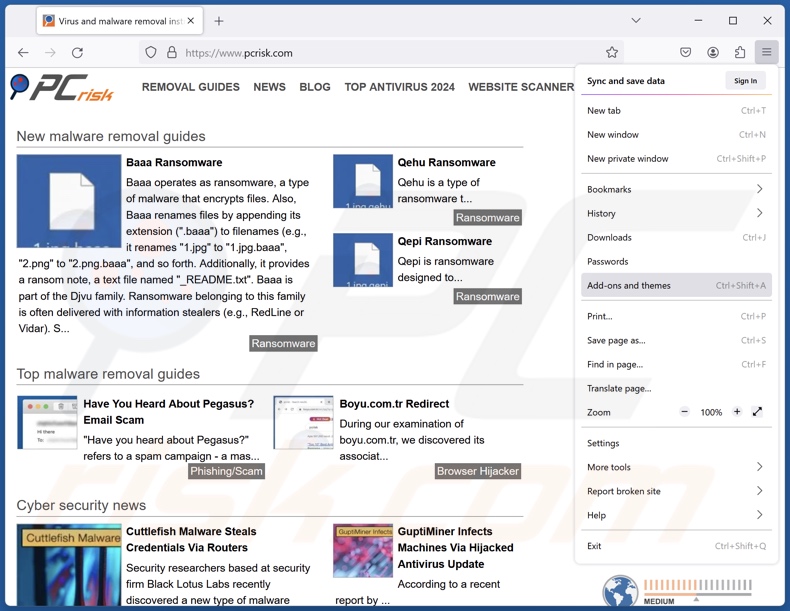
Fare clic sul menu di Firefox ![]() (nell'angolo superiore destro della finestra principale), selezionare "Componenti aggiuntivi e temi". Fare clic su "Estensioni", nella finestra aperta individuare tutte le estensioni sospette installate di recente, fare clic sui tre punti e quindi su "Rimuovi".
(nell'angolo superiore destro della finestra principale), selezionare "Componenti aggiuntivi e temi". Fare clic su "Estensioni", nella finestra aperta individuare tutte le estensioni sospette installate di recente, fare clic sui tre punti e quindi su "Rimuovi".
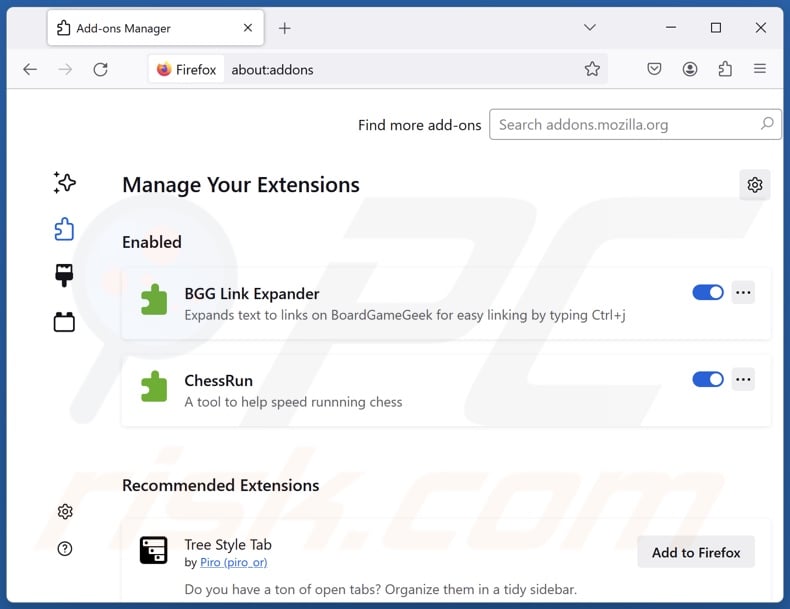
Metodo Opzionale:
Gli utenti di computer che hanno problemi con la rimozione di kcozapp è un'applicazione potenzialmente indesiderata, possono ripristinare le impostazioni di Mozilla Firefox.
Apri Mozilla Firefox, in alto a destra della finestra principale fare clic sul menu Firefox, ![]() nel menu aperto fare clic sull'icona Open Menu Guida,
nel menu aperto fare clic sull'icona Open Menu Guida, ![]()

Selezionare Informazioni Risoluzione dei problemi.

nella finestra aperta fare clic sul pulsante Ripristina Firefox.

Nella finestra aperta confermare che si desidera ripristinare le impostazioni di Mozilla Firefox predefinite facendo clic sul pulsante Reset.

 Rimuovi estensioni malevole da Safari:
Rimuovi estensioni malevole da Safari:

Assicurati che il tuo browser Safari è attivo, fare clic sul menu Safari, e selezionare Preferenze ....

Nella finestra aperta cliccare Estensioni, individuare qualsiasi estensione sospetta installato di recente, selezionarla e cliccare su Disinstalla
Metodo opzionale:
Assicurati che il tuo browser Safari sia attivo e clicca sul menu Safari. Dal menu a discesa selezionare Cancella cronologia e dati Sito...

Nella finestra aperta selezionare tutta la cronologia e fare clic sul pulsante Cancella cronologia.

 Rimuovi estensioni malevole da Microsoft Edge:
Rimuovi estensioni malevole da Microsoft Edge:

Fai clic sull'icona del menu Edge![]() (nell'angolo in alto a destra di Microsoft Edge), seleziona "Estensioni". Individua tutti i componenti aggiuntivi sospetti installati di recente e fai clic su "Rimuovi" sotto i loro nomi.
(nell'angolo in alto a destra di Microsoft Edge), seleziona "Estensioni". Individua tutti i componenti aggiuntivi sospetti installati di recente e fai clic su "Rimuovi" sotto i loro nomi.

Metodo opzionale:
Se i problemi con la rimozione di kcozapp è un'applicazione potenzialmente indesiderata persistono, ripristinare le impostazioni del browser Microsoft Edge. Fai clic sull'icona del menu Edge ![]() (nell'angolo in alto a destra di Microsoft Edge) e selezionare Impostazioni.
(nell'angolo in alto a destra di Microsoft Edge) e selezionare Impostazioni.

Nel menu delle impostazioni aperto selezionare Ripristina impostazioni.

Seleziona Ripristina le impostazioni ai loro valori predefiniti. Nella finestra aperta, confermare che si desidera ripristinare le impostazioni predefinite di Microsoft Edge facendo clic sul pulsante Ripristina.

- Se questo non ha aiutato, seguire queste alternative istruzioni che spiegano come ripristinare Microsoft Edge.
Sommario:
 Più comunemente gli adware o applicazioni potenzialmente indesiderate si infiltrano nel browser Internet dell'utente attraverso il download di software gratuiti. Si noti che la fonte più sicura per il download di software libero è il siti degli sviluppatori. Per evitare l'installazione di adware bisogna stare molto attenti durante il download e l'installazione di software libero. Quando si installa il programma gratuito già scaricato scegliere le opzioni di installazione personalizzata o avanzata - questo passo rivelerà tutte le applicazioni potenzialmente indesiderate che vengono installate insieme con il vostro programma gratuito scelto.
Più comunemente gli adware o applicazioni potenzialmente indesiderate si infiltrano nel browser Internet dell'utente attraverso il download di software gratuiti. Si noti che la fonte più sicura per il download di software libero è il siti degli sviluppatori. Per evitare l'installazione di adware bisogna stare molto attenti durante il download e l'installazione di software libero. Quando si installa il programma gratuito già scaricato scegliere le opzioni di installazione personalizzata o avanzata - questo passo rivelerà tutte le applicazioni potenzialmente indesiderate che vengono installate insieme con il vostro programma gratuito scelto.
Assistenza di rimozione:
Se si verificano problemi durante il tentativo di rimozione di kcozapp è un'applicazione potenzialmente indesiderata dal tuo computer, chiedere assistenza nel nostro forum rimozione malware.
Lascia un commento:
Se disponi di ulteriori informazioni su kcozapp è un'applicazione potenzialmente indesiderata o la sua rimozione ti invitiamo a condividere la tua conoscenza nella sezione commenti qui sotto.
Fonte: https://www.pcrisk.com/removal-guides/31245-kcozapp-unwanted-application
Domande frequenti (FAQ)
Qual è lo scopo di un'applicazione indesiderata?
Le applicazioni indesiderate sono progettate per generare entrate per i loro sviluppatori/editori attraverso mezzi nefasti. Ad esempio, i profitti possono essere ottenuti promuovendo acquisti in-app, ingannando gli utenti nell'acquisto di chiavi di attivazione false, appoggiando contenuti (tramite annunci, reindirizzamenti, ecc.), raccogliendo/vendendo informazioni sensibili e così via.
L'applicazione indesiderata KcozApp è legale?
In genere, le applicazioni indesiderate sono considerate legali perché i loro EULA (End User License Agreement) informano gli utenti sul comportamento del software.
L'installazione di KcozApp sul mio computer è pericolosa?
Le applicazioni indesiderate hanno solitamente capacità dannose e tendono a infiltrarsi nei sistemi in pacchetti (cioè multipli). In genere, la presenza di questi software sui dispositivi è associata a infezioni del sistema, problemi di privacy, perdite finanziarie e furti di identità.
Combo Cleaner mi aiuterà a rimuovere l'applicazione indesiderata KcozApp?
Combo Cleaner può scansionare i computer ed eliminare le applicazioni indesiderate/maligne rilevate. Va detto che la rimozione manuale (eseguita senza strumenti di sicurezza) potrebbe non essere la soluzione ideale. In alcuni casi, dopo che l'applicazione è stata rimossa manualmente, vari residui (file) rimangono nascosti nel sistema. Inoltre, questi componenti potrebbero continuare a funzionare e causare problemi. Pertanto, è essenziale eliminare accuratamente il software indesiderato.
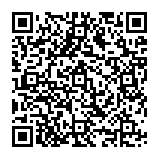
▼ Mostra Discussione